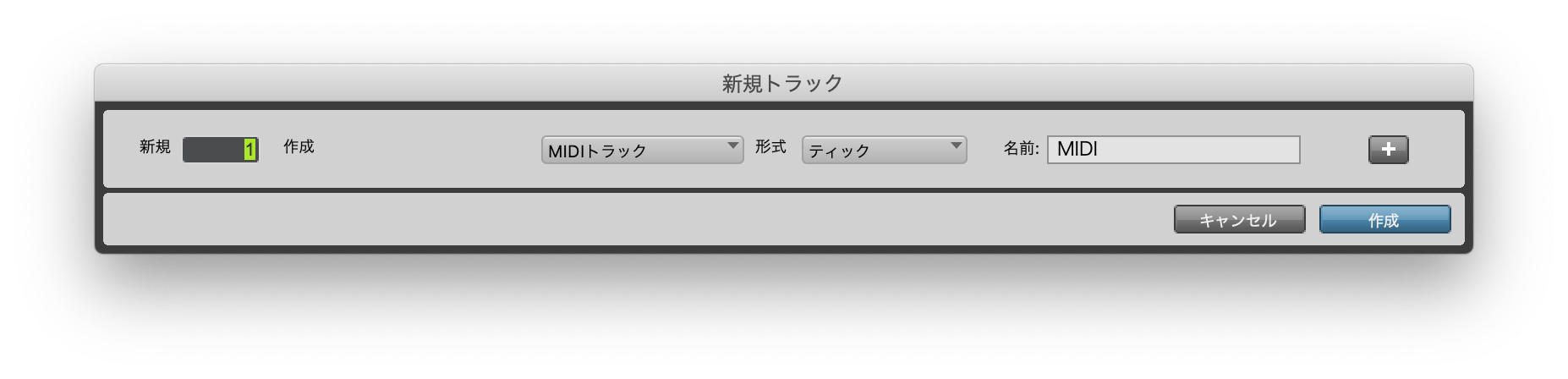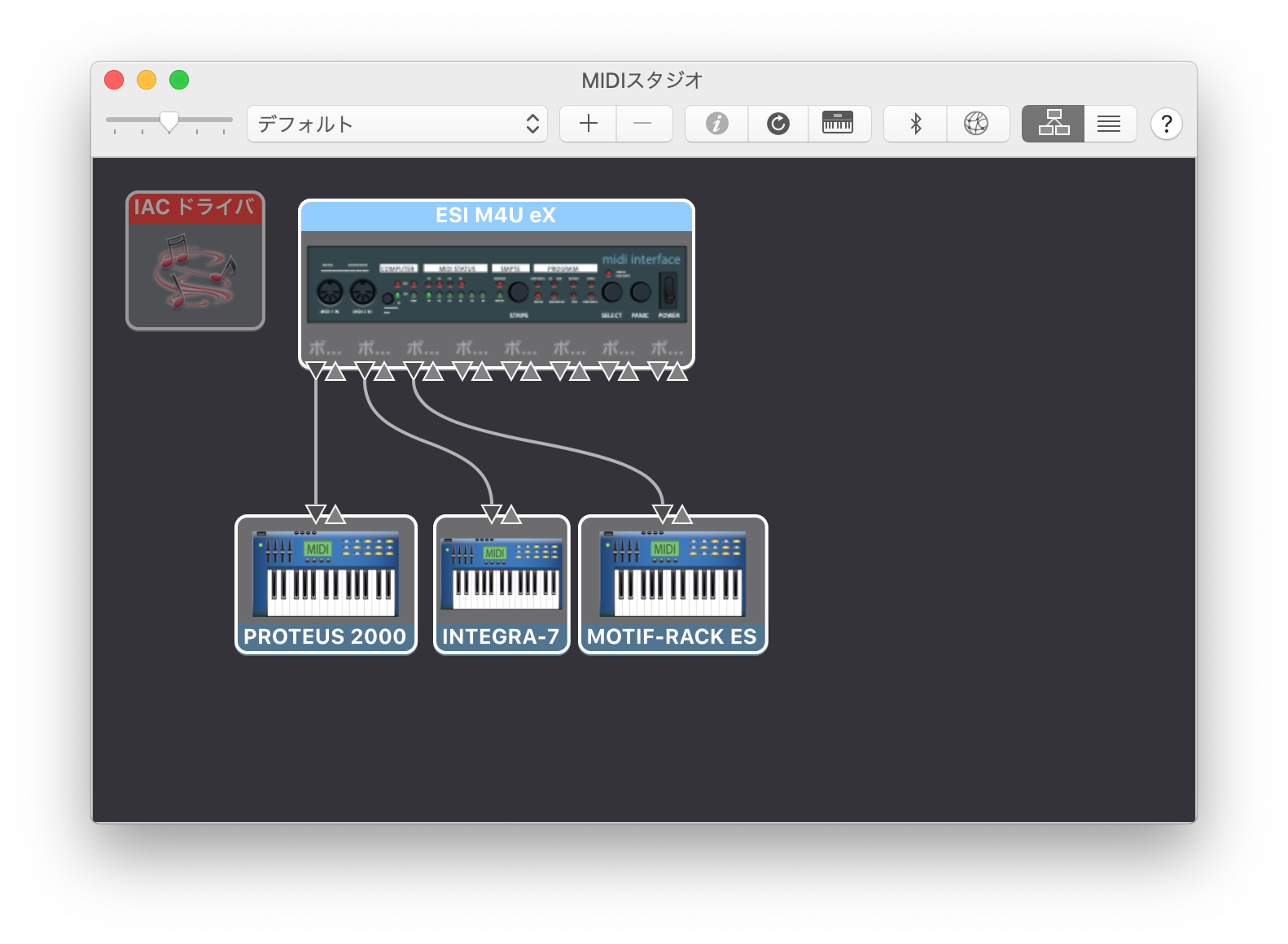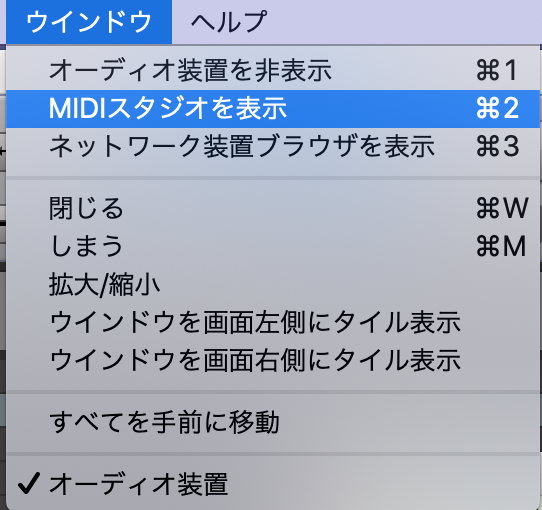前回に引き続きDAWベースの制作環境でM4U eX / M8U eXを使用する際の設定ポイントを紹介します。
今回はPro Toolsの場合について解説したいと思います。
Pro Toolsにおける設定のポイント(基本編)
最初にM4U eX / M8U eX(今回もM4U eXを使用)を使用するMacとUSBケーブルで接続したらPro Tools(バージョンは2020.3.0を使用)を起動します。基本的にPro ToolsにおいてもOS標準機能の「Audio MIDI設定」の設定が反映されます。ポートに接続されているシンセや他のMIDI楽器の台数の増減や接続変更などがあった場合には「Audio MIDI設定」を開いて修正を行なうと良いでしょう。Audio MIDI設定については前々回のDPの設定で解説した通りですので、そちらを参考にしてください。
さて、新規セッションをテンプレートを使用しないで作成した場合、編集ウインドウ上には何もトラックが用意されていませんので、まずはMIDIトラックを作成しましょう。メニューバーのトラック → 新規 と選択すると新規トラック作成のダイアログが開きます。
ここで、MIDIトラックを指定し、適宜トラック名を入力したら作成ボタンをクリックします。
編集ウインドウ上にMIDIトラックが作成されていますので、I/Oの部分でMIDIの入出力ポートとMIDIチャンネルを指定すればオーケーです。
ここでの設定は上がMIDI IN(入力元)、下がMIDI OUT(出力先)になっていますので、使用するデバイスのポートとMIDIチャンネルを設定しましょう。
尚、Pro ToolsにおけるMIDIの設定は、比較的容易に行なえますが、Audio MIDI設定の状態を確認したい場合なども生じる可能性があります。その場合はメニューバーの設定 → MIDI → MIDIスタジオ と選びましょう。
すると、直接Pro Toolsのメニューから直接呼び出すことが可能です。
仮にMIDIスタジオ画面が非表示状態だった場合には、Audio MIDI設定のメニューバーのウインドウ → MIDIスタジオを表示 と選べば表示されます。